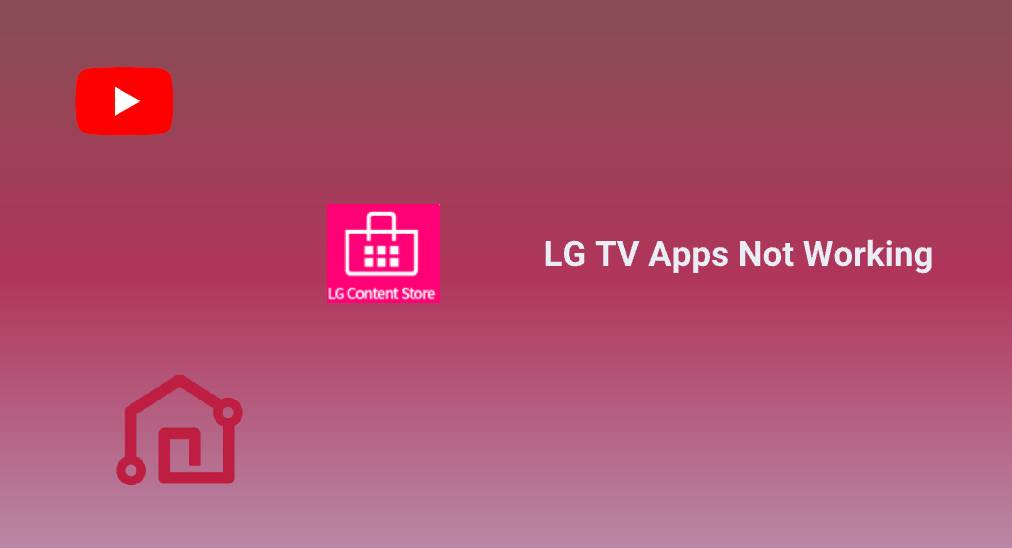
Ayant des problèmes avec votre Les applications de la TV LG ne fonctionnent pas.Vous n'êtes pas seul. Que ce soit votre application de streaming préférée, l'application de télécommande ou même l'App Store, nous avons ce qu'il vous faut. Plongeons dans les solutions à ces problèmes courants, afin que vous puissiez profiter de votre TV intelligente LG sans tarder.
Table des matières
Cas 1. Les applications de diffusion de LG TV ne fonctionnent pas.
LG TV vous permet d'installer différentes applications de services de streaming (comme YouTube et Netflix) pour accéder facilement à un océan de vidéos et les apprécier sur grand écran. Cependant, de nombreux utilisateurs de LG TV ont été piégés par l'application YouTube qui ne fonctionne pas sur LG TV :
Nous avions cette TV LG Smart avec l'application YouTube qui fonctionnait bien hier. Cependant, ce matin, lorsque mon père a sélectionné YouTube pour regarder quelques vidéos, il s'est retrouvé avec un écran gris-noir après le logo YouTube. Guide de Tom
Pourquoi les applications de streaming se comportent-elles mal sur votre TV LG ? Comment tout remettre en ordre ? Les raisons et les solutions sont abordées ci-dessous.
Raisons pour lesquelles les applications de diffusion en continu de la TV LG ne fonctionnent pas
Avant de plonger dans les étapes de dépannage, examinez les causes possibles du problème.
- Problèmes de connexion Internet : Les services de streaming comme YouTube et Netflix peuvent se charger sur l'écran et afficher une liste de vidéos lorsqu'une bonne connexion réseau est établie.
- Logiciel obsolète de l'application ou de la TV : Cela peut causer des problèmes de compatibilité et ainsi les applications de streaming continuent de s'écraser ou ne s'ouvrent pas sur la TV LG.
- Des problèmes d'application : Parfois, les applications se bloquent ou rencontrent un problème pour certaines raisons.
- Appli corrompue cache: Lorsque le cache et les données de l'application sont corrompus, il est possible que les applications de diffusion ne fonctionnent pas sur les téléviseurs LG.
- Problèmes de compte : Le compte avec lequel vous vous êtes connecté au service de streaming sur votre TV LG a un abonnement expiré.
- Problèmes temporaires de serveur : Parfois, le problème ne vient pas du tout de votre côté. Les services de streaming peuvent subir des pannes ou des problèmes de serveur.
Solutions pour les applications de diffusion en continu qui ne fonctionnent pas sur les TV LG
Au début, fermez simplement l'application de streaming sur votre TV puis relancez-la. Ensuite, vérifiez si le statut du service est en ligne. Des sites comme DownDetector peuvent vous dire si d'autres rencontrent le même problème. S'il s'agit d'un problème de serveur, vous devrez simplement attendre.
Si le service serveur est actif mais que l'application rencontre toujours divers problèmes, passez aux solutions suivantes.
Solution 1 : vérifiez la connexion au réseau Wi-Fi sur votre TV LG.
- Choisir Paramètres du menu principal de la TV.
- Go to Réseau > Connexion Wi-Fi.
- Vérifiez si le TV est connecté au réseau correct.
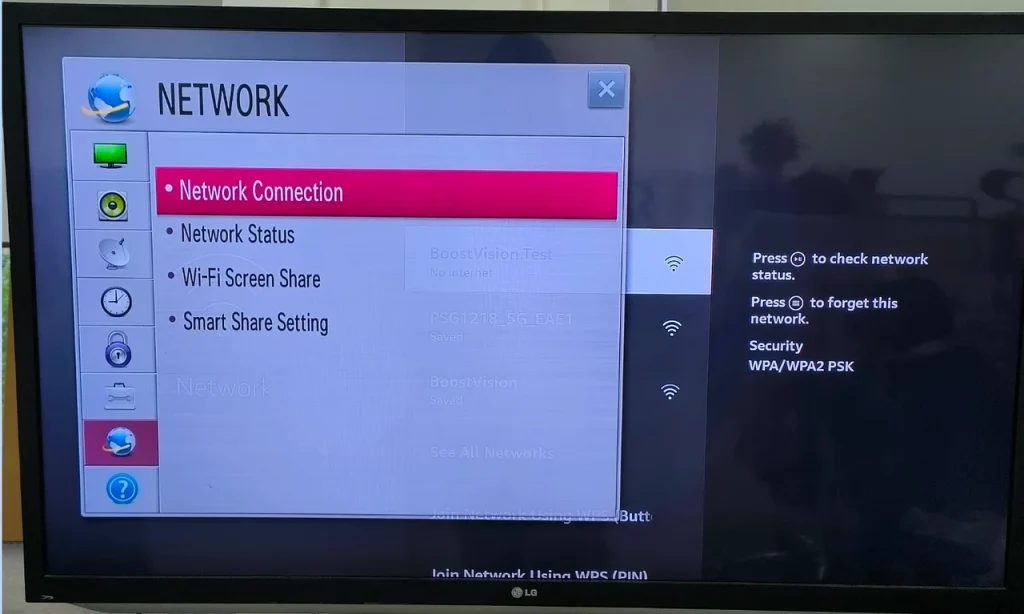
S'il n'y a pas de problème avec la connexion réseau, redémarrez votre routeur et modem pour actualiser vos signaux Wi-Fi. Lorsque ces appareils sont complètement redémarrés, essayez de regarder à nouveau des vidéos depuis le service de streaming.
Solution 2 : effacer le cache de l'application.
Le cache de l'application s'accumule au fil du temps, ce qui peut finalement causer une série de problèmes de performance sur votre TV LG. De plus, vider le cache peut libérer de l'espace de stockage pour d'autres applications et contenus. Voici comment supprimer le cache de l'application :
- Appuyez sur le gear Accéder au menu des paramètres de la TV via l'icône.
- Choisir Tous les paramètres > Support > Stockage interne disponible.
- Choisir Clear Cache et confirmez pour vider le cache en choisissant l'option Oui.
- Attendez que votre TV supprime tout le cache.

Solution 3 : redémarrez votre TV LG.
Parfois, un simple redémarrage peut faire des merveilles. Il existe de nombreuses façons différentes de Redémarrez votre TV LG.. Une manière simple est la suivante :
- Appuyez et maintenez le Puissance appuyez sur le bouton de la TV LG pendant environ 10 secondes.
- Débranchez le câble d'alimentation et rebranchez-le après 60 secondes.
- Appuyez de nouveau sur le bouton d'alimentation pour allumer la TV.
Solution 4 : réinstallez l'application de streaming.
Vous pouvez essayer de désinstaller les applications de streaming problématiques sur votre TV LG, puis de les réinstaller. Voici comment faire cela sur WebOS 23 :
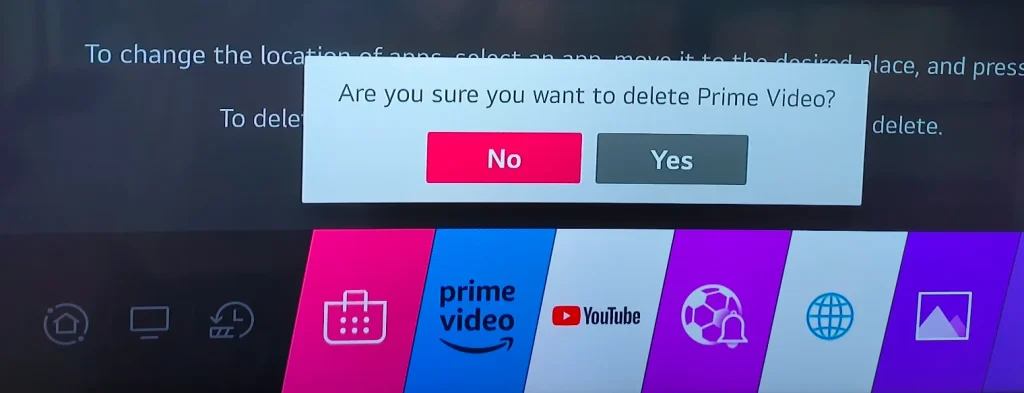
- Appuyez sur le Accueil bouton sur la télécommande de la TV pour accéder au menu principal.
- Choisir Modifier la liste des applications à la fin du côté droit.
- Choisissez l'application de diffusion que vous souhaitez supprimer et choisissez la corbeille au-dessus de l'application.
- Choisir Oui pour supprimer l'application de streaming choisie.
- Une fois la désinstallation terminée, retournez au menu principal et choisissez Applications.
- Choisissez l'icône de recherche dans le coin supérieur droit, entrez le nom de l'application et choisissez. Search.
- Une fois que la TV affiche les résultats de recherche, trouvez celui qui correspond et choisissez. Installer.
- Attendez que l'installation soit terminée. Ensuite, lancez l'application et vérifiez si elle fonctionne normalement.
Pour les étapes concernant d'autres versions de WebOS, consultez le guide officiel sur Comment installer/supprimer des applications sur ma TV LG Smart..
Solution 5 : mettez à jour votre TV LG.
Si aucune des solutions ci-dessus ne fonctionne, il est temps de mettre à jour votre TV LG vers la dernière version.
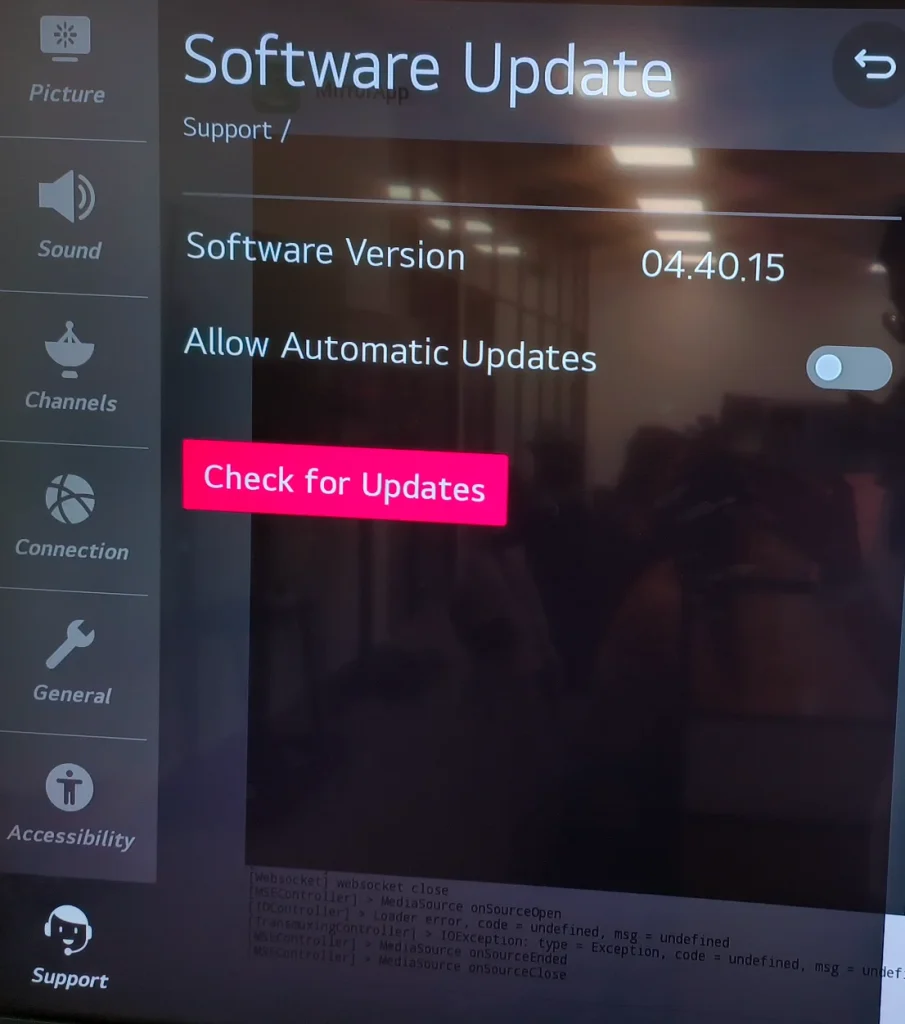
- Appuyez sur le Paramètres bouton sur votre télécommande de TV LG.
- Dirigez-vous Tous les paramètres > Support > Vérifiez les mises à jour.
- Choisir Téléchargez et installez. Si de nouvelles mises à jour sont disponibles.
- Laissez la TV terminer la mise à jour.
Cas 2. Le magasin d'applications LG TV ne fonctionne pas
Le magasin d'applications TV LG est votre porte d'entrée vers un monde de divertissement, mais il peut parfois rencontrer des problèmes, comme l'absence du LG Content Store.
Lorsque je vais dans le magasin LG CONTENT, il est indiqué que le contenu n'est pas disponible, pas de contenu. Que s'est-il passé ? JustAnswer
Si le magasin d'applications de votre TV LG rencontre des problèmes, consultez les raisons possibles et les solutions courantes pour résoudre le problème.
Raisons pour lesquelles le magasin d'applications TV LG ne fonctionne pas
- Problèmes de connexion réseau : Tout comme avec les applications de streaming, une mauvaise connexion internet peut entraîner l'échec du magasin d'applications.
- Glitches de l'App Store : Le magasin d'applications pourrait rencontrer un problème.
- Pannes de serveur : Les serveurs de la boutique d'applications LG pourraient être hors service.
- Logiciel de TV obsolète : Le logiciel de votre TV pourrait nécessiter une mise à jour.
- Problèmes de stockage : Votre TV LG pourrait manquer d'espace de stockage, ce qui vous empêche de télécharger des applications depuis le magasin d'applications.
Solutions pour que le Store d'applications de la TV LG ne fonctionne pas
Avant de vous lancer dans le processus de dépannage, veuillez vérifier en ligne si d'autres signalent le même problème. S'il s'agit d'un problème généralisé, vous devrez peut-être simplement attendre que LG le répare.
Solution 1 : vérifiez la connexion réseau
Assurez-vous que votre LG TV est connectée à un réseau en vous rendant à Paramètres > Réseau > Connexion Wi-Fi sur la TV.
De plus, vous devez vérifier si le réseau est robuste. Si vos autres appareils utilisent le même réseau et que le contenu en ligne se charge lentement, cela signifie que votre réseau pourrait être faible, et vous pouvez essayer de redémarrer votre routeur et modem pour l'améliorer.
Solution 2 : redémarrez la TV LG.
Débranchez votre TV de la source d'alimentation, attendez une minute, puis rebranchez-la. Cela peut aider à résoudre les problèmes temporaires de logiciel.
Solution 3 : vérifier le stockage TV
- Appuyez sur le Paramètres bouton sur la télécommande TV.
- Faites défiler vers le bas pour Tous les paramètres > Général > À propos de cette TV > Informations sur la TV..
- Vérifiez les informations sur la capacité de stockage interne à l'écran.
Videz le cache et supprimez les applications inutiles de votre TV s'il y a peu d'espace libre.
Solution 4 : mettre à jour le firmware de la TV
Go to Paramètres > Tous les paramètres > Support > Vérifiez les mises à jour et vérifiez les mises à jour disponibles. L'installation du dernier firmware peut résoudre les problèmes de l'app store.
Solution 5 : réinitialiser la TV
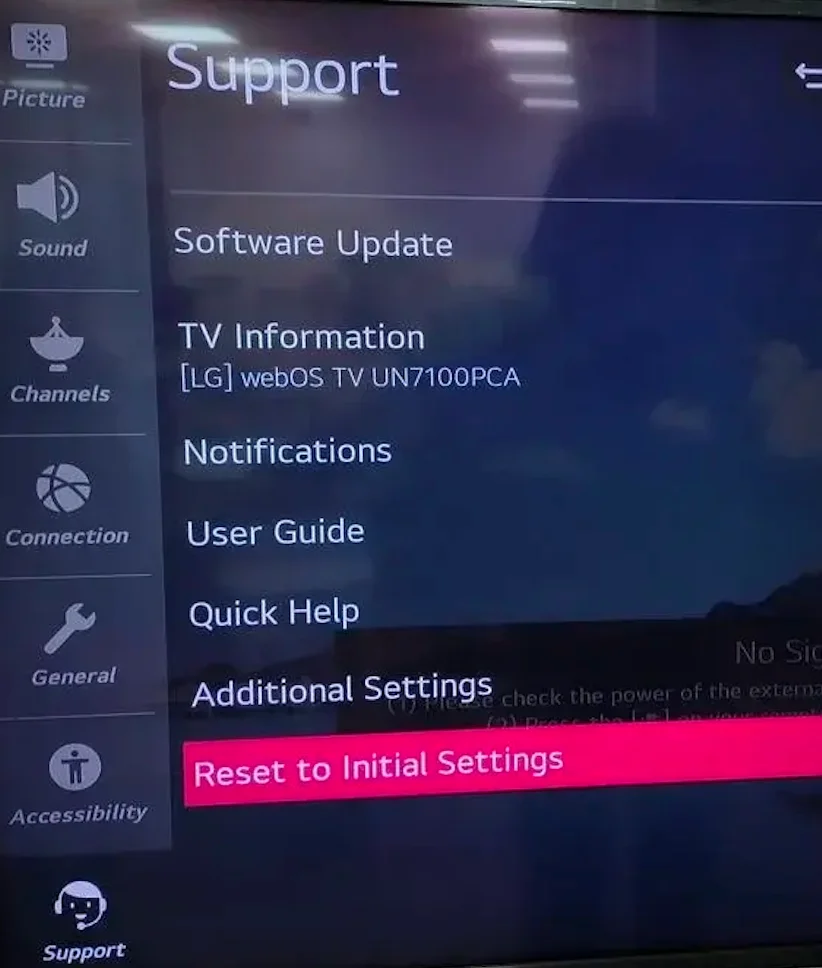
Si tout le reste échoue, vous pouvez essayer d'effectuer une réinitialisation d'usine sur une TV LG. Allez à Paramètres > Support > Réinitialiser les paramètres d'origine. Notez que cela effacera tous vos paramètres et données, alors utilisez-le en dernier recours.
Cas 3. L'application de télécommande LG TV ne fonctionne pas
LG ThinQ est un outil pratique pour contrôler votre TV mais rencontre parfois des problèmes. Si l'application de télécommande ne fonctionne pas, envisagez d'utiliser BoostVision Application de télécommande LG TV Comme alternative. C'est un outil pratique qui fonctionne à merveille. Maintenant, explorons quelques raisons et solutions courantes pour lesquelles l'application de télécommande LG TV ne fonctionne pas.
Raisons pour lesquelles l'application de télécommande TV LG ne fonctionne pas
- Problèmes de connectivité : Votre smartphone ou tablette et votre TV LG pourraient ne pas être sur le même réseau.
- Application obsolète : L'application sur votre appareil mobile pourrait être une version obsolète.
- Permissions limitées de l'application : L'application pourrait ne pas avoir les autorisations nécessaires pour fonctionner correctement.
- Des problèmes d'application : L'application de télécommande pourrait rencontrer un dysfonnement inconnu.
- Incompatibilité logicielle : Votre appareil mobile ou le logiciel TV pourrait être incompatible avec l'application.
Solutions pour que l'application de télécommande LG TV ne fonctionne pas
Plusieurs solutions pour résoudre le problème de l'application de télécommande LG TV qui ne fonctionne pas sont présentées ci-dessous. Si vous ne pouvez pas attendre pour naviguer sur l'écran de votre LG TV sans télécommande, vous pouvez passer à une alternative à LG ThinQ. Vous pouvez envisager d'utiliser celle de BoostVision.
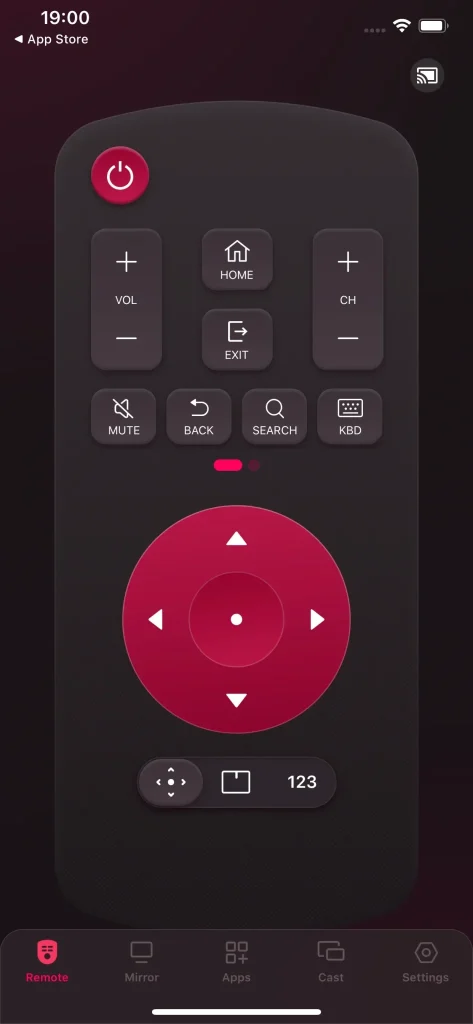
L'application de télécommande tierce pourrait être l'une des meilleures applications de télécommande pour TV LG: il dispose d'une sortie propre où de nombreux boutons sont disposés, y compris les boutons d'alimentation, de contrôle du volume, de clavier et de pavé tactile, ce qui rend le contrôle de votre TV LG plus facile et efficace qu'avec une télécommande physique.
Téléchargez la télécommande pour LG TV
Étape 1. Téléchargez l'application et installez-la sur votre smartphone ou tablette.
Étape 2. Lancez l'application sur votre appareil mobile et suivez les instructions à l'écran pour le connecter à votre TV LG. Si votre TV LG n'apparaît pas dans la liste des appareils, assurez-vous que la TV utilise le même réseau que l'appareil mobile.
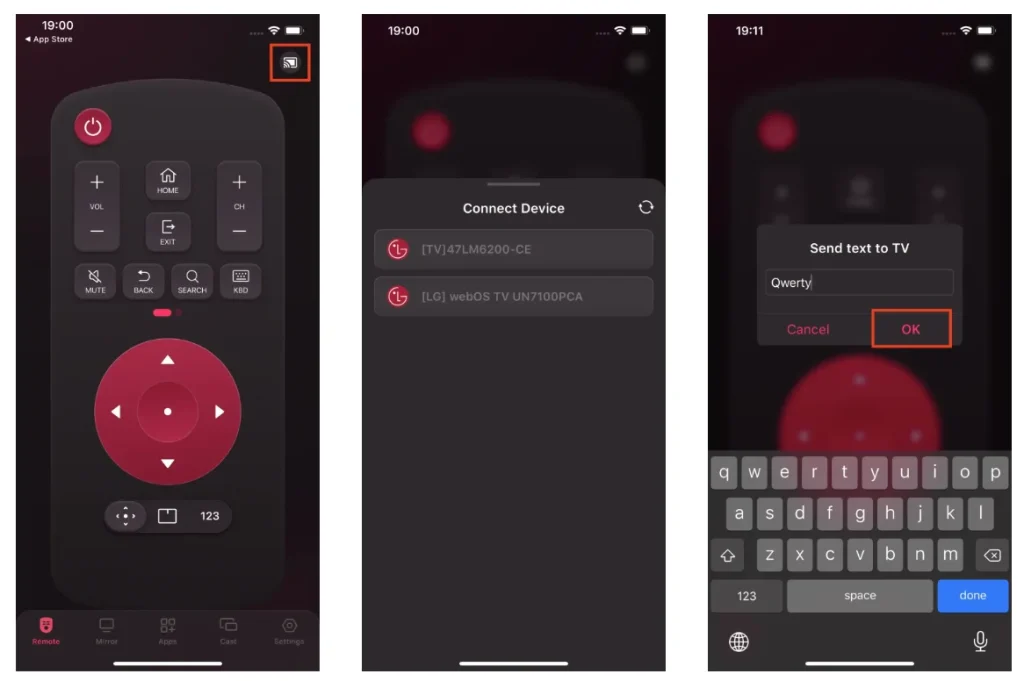
Étape 3. Une fois connecté, profitez d'un contrôle fluide de votre LG TV grâce à l'application de télécommande.
Tentez maintenant de résoudre le problème :
Solution 1 : vérifiez le problème de connectivité
La même connexion réseau sur votre appareil mobile et votre TV LG est la condition préalable pour que l'application de télécommande fonctionne correctement. Vérifiez donc si les deux appareils sont connectés au même réseau Wi-Fi.
Solution 2 : ajustez les permissions de l'application.
Accédez aux paramètres de votre appareil mobile, trouvez l'application de télécommande et assurez-vous qu'elle dispose de toutes les autorisations nécessaires activées, comme l'accès à votre réseau local.
Solution 3 : redémarrez votre TV et votre appareil mobile.
Étant donné que le problème réside dans des dysfonctionnements, redémarrer votre TV LG et votre appareil mobile pourrait résoudre le problème. Lorsque les écrans des deux appareils s'allument à nouveau, lancez l'application sur votre smartphone et essayez de le connecter à nouveau à la TV.
Solution 4 : effacer le cache de l'application et les données.
Les étapes pour effacer le cache et les données d'une application sont différentes sur les appareils mobiles de différents fabricants. Mais le processus général se déroule ainsi : aller à Paramètres > Applications > LG ThinQ > Vider le cache et Effacer les données.
Solution 5. Mettez à jour l'application distante.
Accédez à l'app store sur votre appareil mobile et recherchez l'application de télécommande. Vérifiez s'il existe une option de mise à jour pour l'application. Si oui, cela signifie qu'il y a de nouvelles versions de l'application, et vous pouvez appuyer sur l'option pour mettre à jour l'application.
Solution 6. Réinstallez l'application de télécommande
S'il n'y a pas de mise à jour pour l'application, réinstallez simplement l'application de télécommande. Appuyez longuement sur l'application sur l'écran de votre appareil mobile et choisissez de la supprimer. Ensuite, rendez-vous sur l'app store de votre appareil mobile pour télécharger à nouveau l'application.
Mettre à jour la TV
Gardez votre TV LG à jour en y accédant. Paramètres > Tous les paramètres > Support > Vérifiez les mises à jour sur la TV.
Conclusion
La réparation des applications LG TV qui ne fonctionnent pas n'a pas à être un casse-tête. Que ce soit vos services de streaming, l'application de télécommande LG TV, ou le magasin d'applications, ces solutions simples devraient remettre tout en ordre. N'oubliez pas de vérifier votre connexion Internet, de maintenir votre logiciel à jour, et n'hésitez pas à redémarrer ou réinstaller des applications lorsque nécessaire. Avec ces conseils, vous pouvez maintenir votre smart TV LG en bon fonctionnement et profiter de tout votre contenu préféré sans souci. Bon visionnage!
FAQ sur les applications de TV LG ne fonctionnant pas
Q: Comment réinitialiser YouTube sur une smart TV LG ?
- Appuyez sur le Accueil bouton sur la télécommande TV pour atteindre l'écran d'accueil LG.
- Open the YouTube et allez à Paramètres sur le côté gauche de l'écran.
- Choisir le Réinitialiser l'application du menu Paramètres.
Q : Pourquoi mes services de streaming ne fonctionnent-ils pas sur ma TV LG ?
Les raisons courantes incluent des problèmes de connexion internet, des logiciels obsolètes, des dysfonctionnements d'application, des problèmes de compte ou des problèmes de serveur.
Q: Pourquoi l'App Store ne fonctionne-t-il pas sur ma TV LG Smart ?
Le magasin d'applications peut ne pas fonctionner en raison de problèmes de connexion réseau, de pannes de serveur, de logiciels TV obsolètes, de dysfonctionnements du magasin d'applications ou de problèmes de stockage. Vérifiez votre connexion Internet, mettez à jour votre logiciel et assurez-vous que votre TV LG dispose de suffisamment de stockage.








